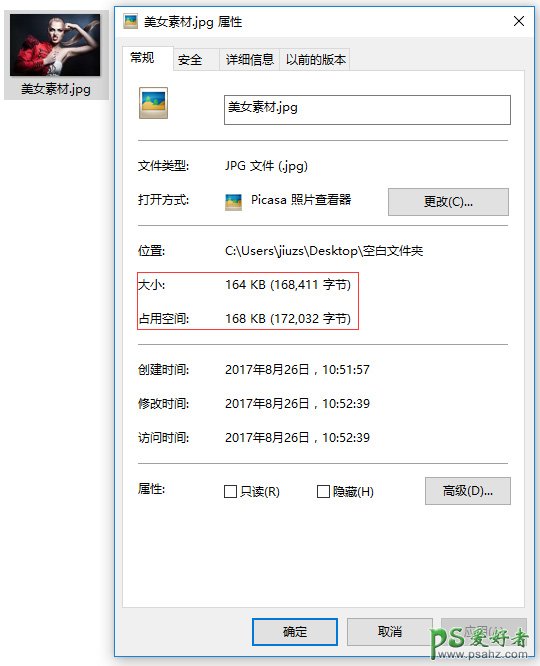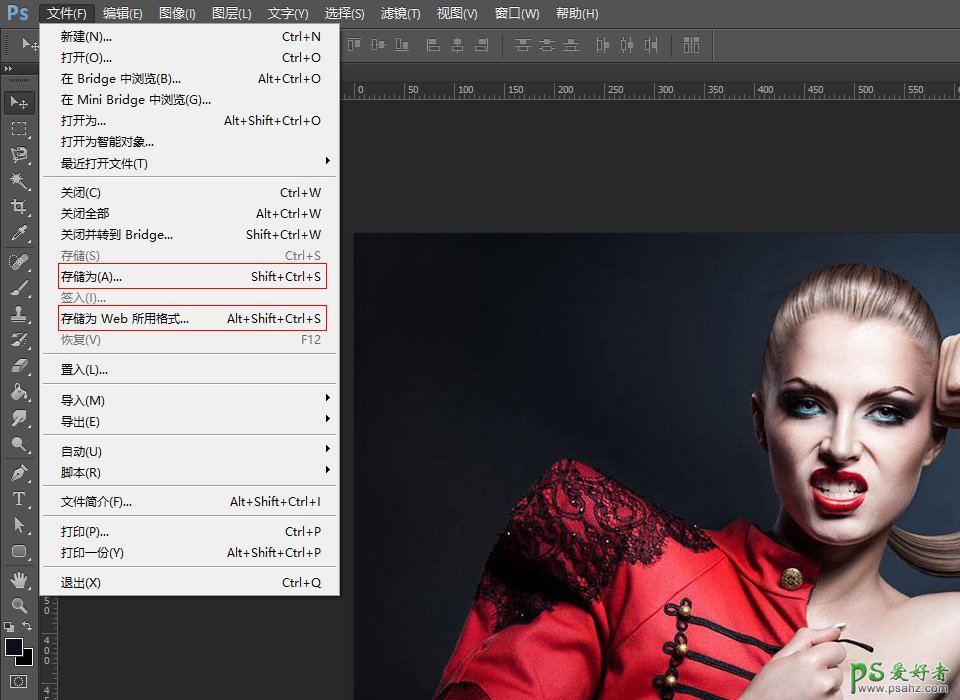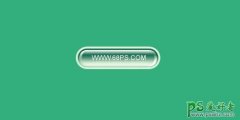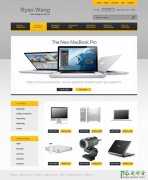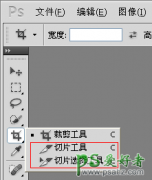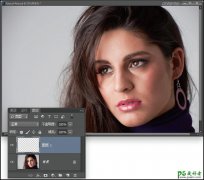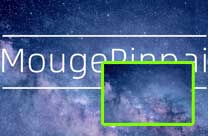当前位置:PS爱好者教程网主页 > PS基础教程 > 教程
PS图片压缩教程:学习怎么样改变(缩小)一张图片的文件大小。
时间:2021-05-12 09:59 来源:教程资料 作者:Sky 阅读:次
PS图片压缩教程:学习怎么样改变(缩小)一张图片的文件大小。在网络上我们常常要注册提交资料,上传图片,这时候网站会要求你上传的图片不能超过某个大小(比如100KB)。假如你不会使用Photoshop这类图片处理工具,那还真是挺抓狂的。那么做为一名PS使用者,我们是如何在软件里改变(通常是指缩小)图片的文件大小呢?接下来我们就来讲讲!
首先我从网上搞了张美女图做为讲解素材,图片如下:
通过图片右键-属性可以查看图片的基本信息,我们这里只看常规选项里的大小,如图所示:
大家可以看到红框里有大小与占用空间两个数字,大小是指这张图片本身文件大小,占用空间是指这张图片需要占据磁盘多少空间。可能大家会有所疑问,为什么不是多大的文件大小就占多少磁盘空间呢?事实上这跟磁盘存储管理有关,我们不多讨论,知道占用空间是大于文件大小就好。
用Photoshop打开图片,点击菜单栏里的文件选项,我们会看到与存储相关的有三个,即存储,存储为,存储为Web所用格式。其中存储这项为灰色的不可用,因为我们没有给图片做任何更改,比如新建图层什么的。假如给图片做了更改,那点击存储通常我们都是存为.psd格式的源文件。本教程讲的是改变图片的文件大小,所以不需要对图片做更改,直接在存储上做文章即可。所以我们重点在【存储为】与【存储为Web所用格式】这两项上。
最新教程
推荐教程